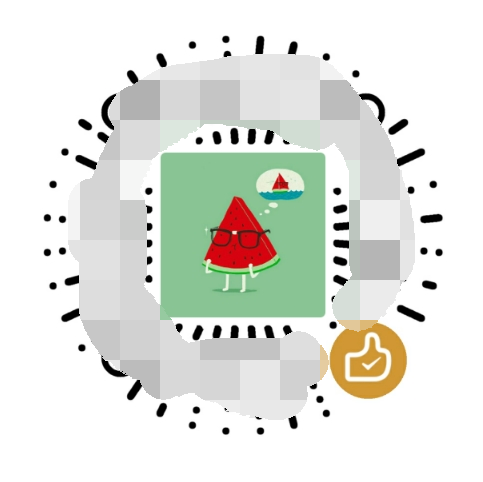亲爱的视频爱好者们,你是否有过这样的烦恼:手机内存不够用,电脑硬盘空间紧张,而你的视频库却还在不断膨胀?别担心,今天就来教你几招,轻松压缩视频文件,让你的存储空间瞬间变得宽敞起来!
一、了解视频压缩的原理
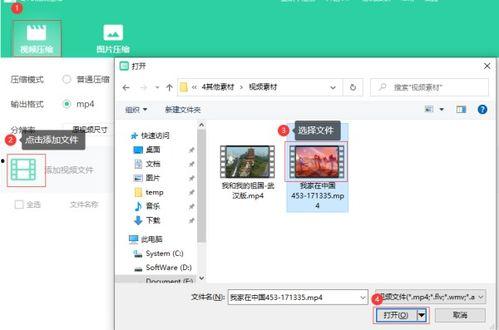
在开始压缩视频之前,我们先来了解一下视频压缩的原理。视频文件通常由视频编码和音频编码两部分组成,压缩视频就是通过改变视频编码的方式,减少视频文件的大小。
二、选择合适的视频压缩软件
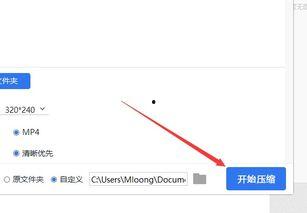
市面上有很多视频压缩软件,以下是一些受欢迎的选择:
1. Adobe Premiere Pro:这款软件功能强大,不仅可以压缩视频,还能进行视频剪辑、特效制作等。
2. HandBrake:开源免费,支持多种视频格式,操作简单,适合初学者。
3. VLC:除了播放视频,VLC还具备视频转换和压缩功能,小巧轻便。
三、视频压缩步骤详解
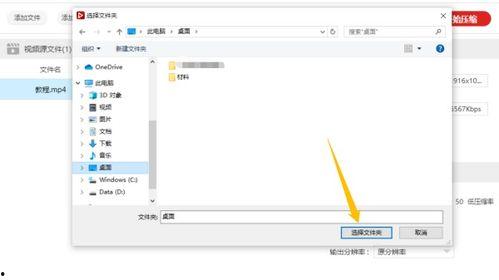
以下以HandBrake为例,详细介绍视频压缩步骤:
1. 打开HandBrake:下载并安装HandBrake后,打开软件。
2. 选择源文件:点击“打开源文件”按钮,选择你想要压缩的视频文件。
3. 选择输出格式:在“输出文件”栏中,选择你想要的输出格式,如MP4、AVI等。
4. 设置编码器:在“编码器”栏中,选择H.264编码器,这是目前最常用的编码器之一。
5. 调整视频参数:在“视频”栏中,你可以调整视频分辨率、帧率等参数。一般来说,降低分辨率和帧率可以减小视频文件大小。
6. 调整音频参数:在“音频”栏中,你可以调整音频编码、采样率等参数。降低音频质量也可以减小视频文件大小。
7. 开始压缩:设置完成后,点击“开始”按钮,HandBrake会开始压缩视频。
四、视频压缩技巧
1. 选择合适的分辨率:分辨率越高,视频质量越好,但文件大小也会越大。根据你的需求选择合适的分辨率。
2. 调整编码器:不同的编码器压缩效果不同,你可以尝试不同的编码器,找到最适合你的压缩效果。
3. 优化视频参数:在保证视频质量的前提下,适当调整视频参数,可以减小视频文件大小。
4. 批量压缩:如果你需要压缩多个视频文件,可以使用HandBrake的批量压缩功能,提高效率。
五、
通过以上方法,你可以在不损失视频质量的情况下,轻松压缩视频文件。现在,让你的存储空间变得宽敞起来,尽情享受视频带来的乐趣吧!记得分享给你的朋友,一起学习更多视频处理技巧哦!